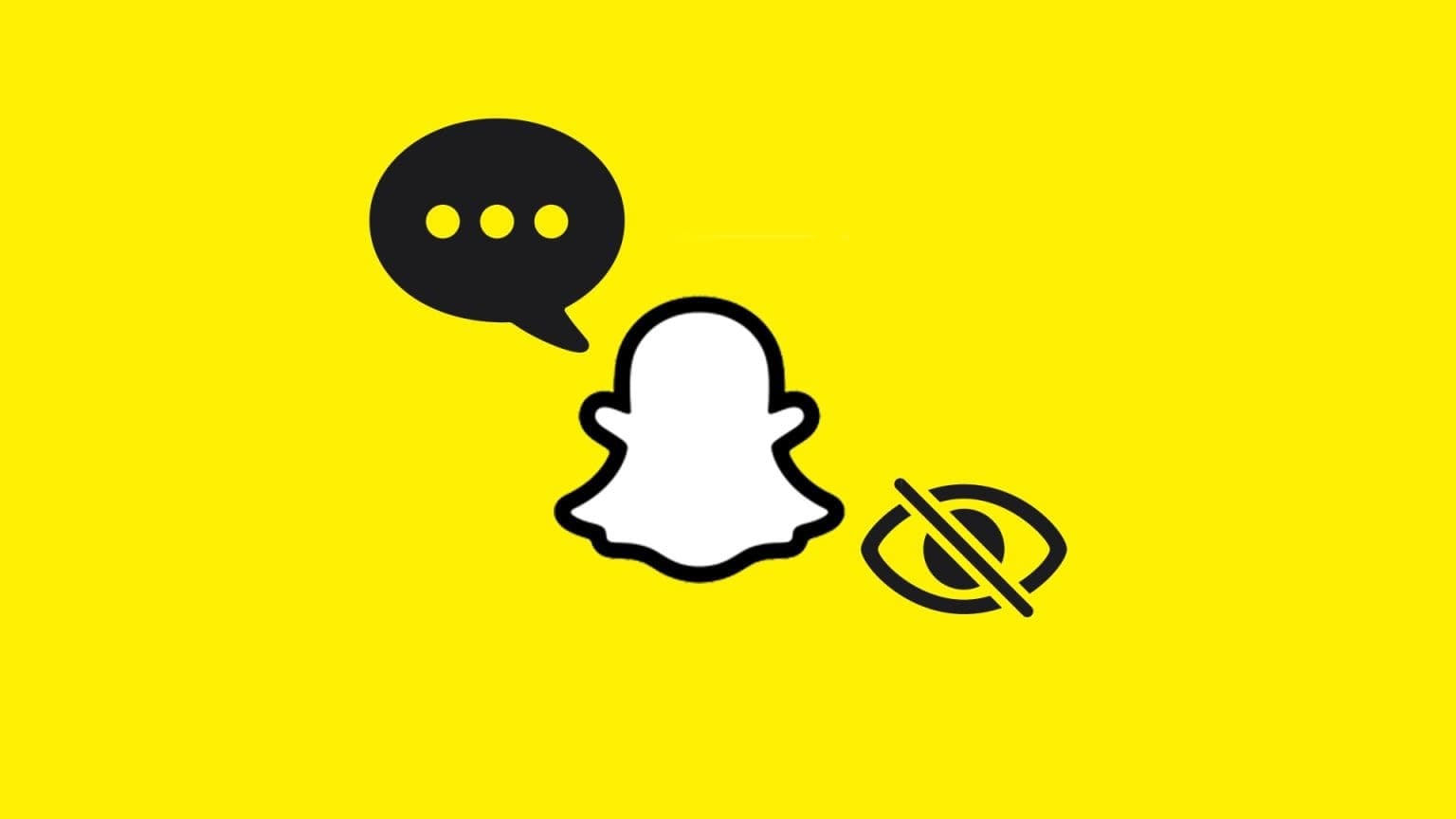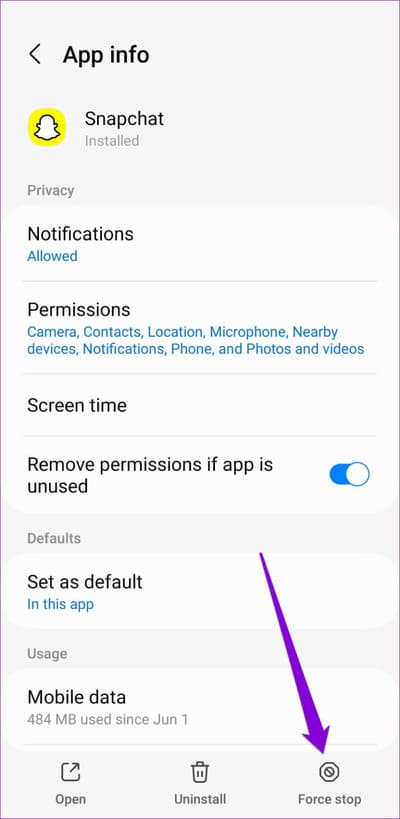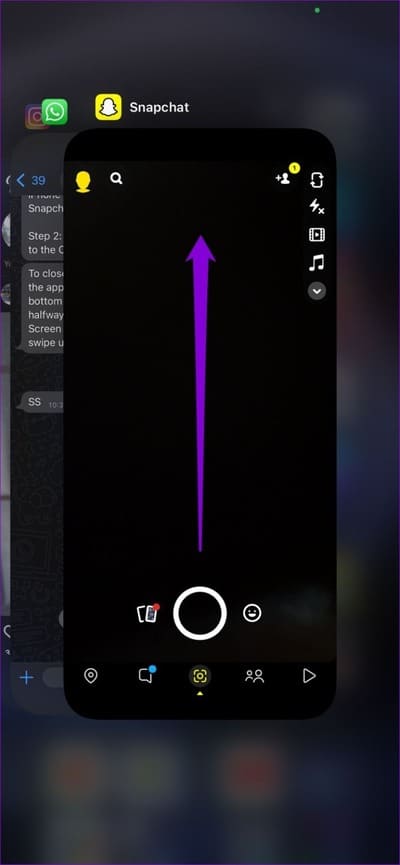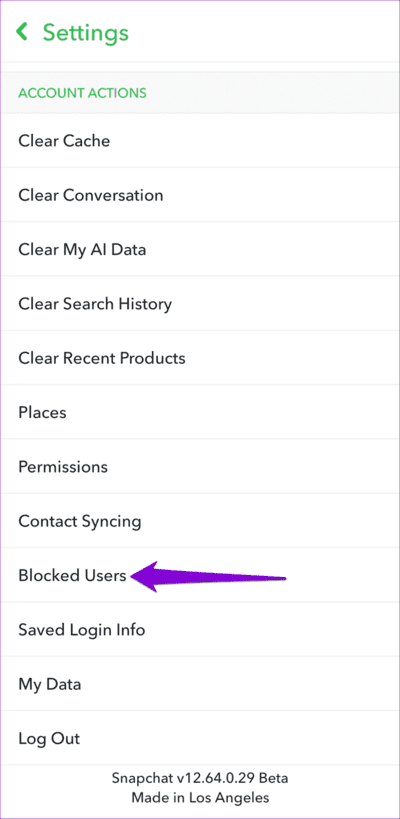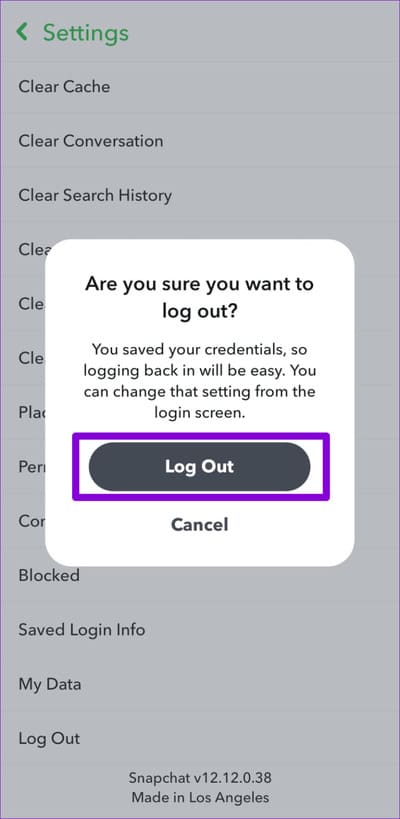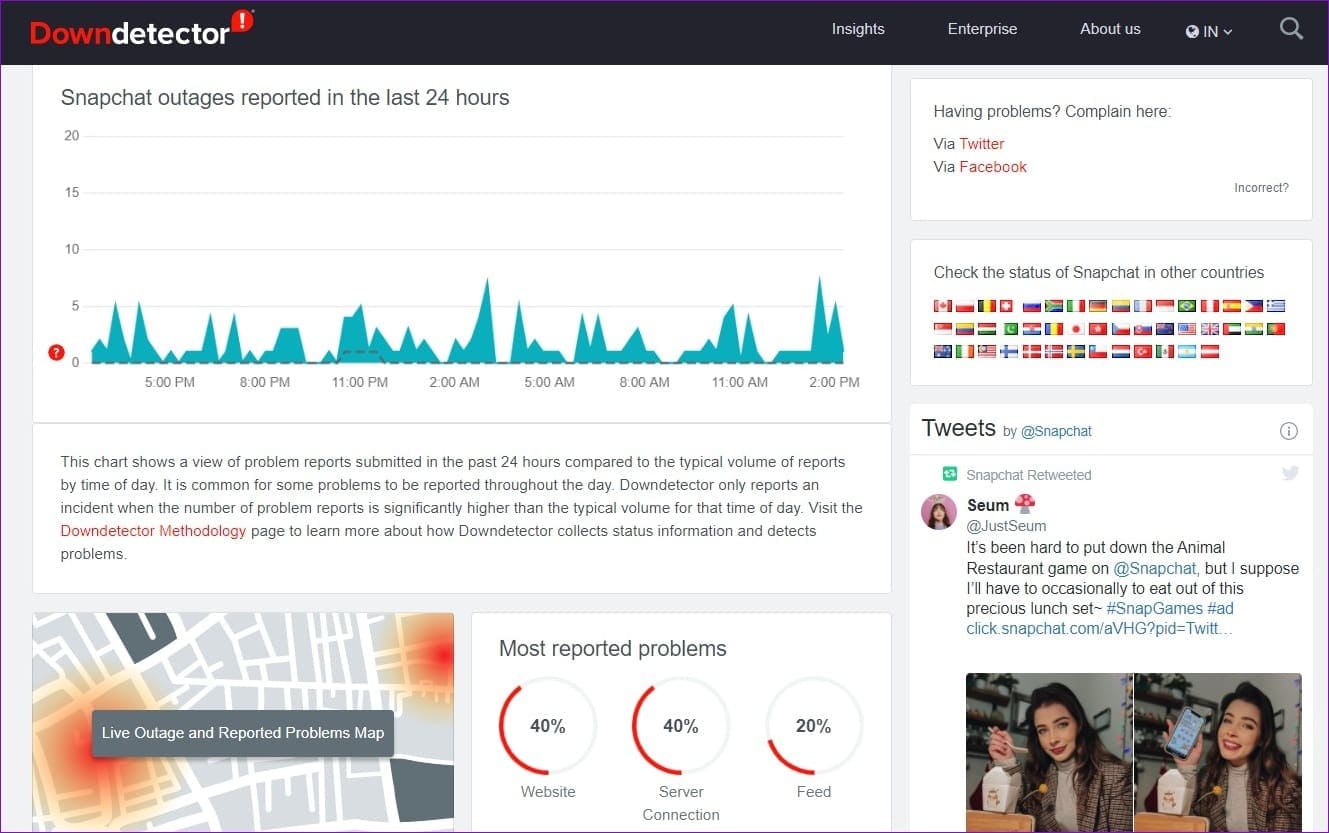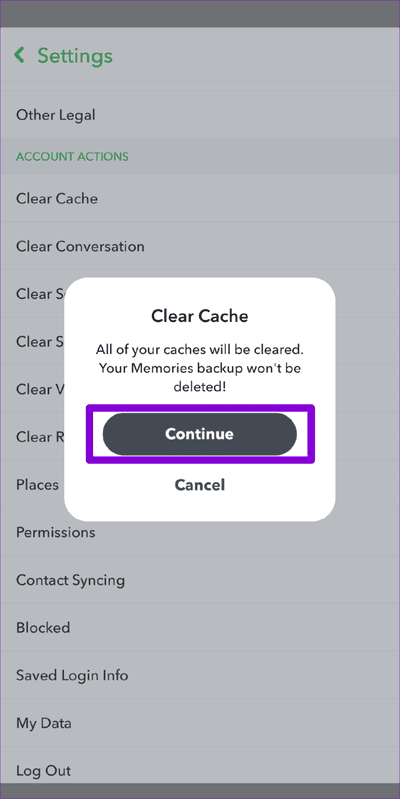Die 7 besten Lösungen für Nachrichten, die in Snapchat auf Android und iPhone nicht angezeigt werden
Snapchat-Nachrichten bieten eine großartige Möglichkeit, mit den Menschen in Kontakt zu bleiben, die Ihnen wichtig sind. Die Multimedia-Funktionen von Snapchat-Nachrichten gehen über den reinen Text hinaus und ermöglichen das Versenden von Fotos, Videos, GIFs und mehr. Was aber, wenn es nicht angezeigt wird? Ihre Snapchat-Nachrichten von Freunden Oder auf Ihr Android oder iPhone heruntergeladen?
Wenn Ihre Snapchat-Nachrichten auf mysteriöse Weise verschwinden oder nicht angezeigt werden, verpassen Sie möglicherweise wichtige Updates von Freunden und Familie. Um Ihnen zu helfen, haben wir einige Tipps aufgelistet, mit denen Sie das Problem im Handumdrehen lösen können.
1. Schließen Sie internetbezogene Probleme aus
Eine langsame oder lückenhafte Internetverbindung lässt Sie möglicherweise vermuten, dass ein Problem mit der Snapchat-App vorliegt. Bevor Sie also etwas anderes versuchen, sollten Sie dies tun Testen Sie die Netzwerkverbindung Sie müssen einen Internet-Geschwindigkeitstest durchführen. Alternativ können Sie ein Video auf YouTube streamen, um zu sehen, ob es gut abgespielt wird.
Wenn das Internet nicht das Problem ist, fahren Sie mit den folgenden Korrekturen fort.
2. Schließen Sie die SNAPCHAT-App und öffnen Sie sie erneut
Wie bei jeder anderen App kann es bei Snapchat zu Problemen beim Öffnen oder Ausführen auf Ihrem Android oder iPhone kommen. In solchen Fällen kann es sein Snapchat schlägt fehl Es wird korrekt geladen und Ihre Nachrichten werden nicht angezeigt. Sie können versuchen, das Schließen und erneute Öffnen der Snapchat-App zu erzwingen, um zu sehen, ob das hilft.
Um das Schließen von Snapchat auf Ihrem Android-Gerät zu erzwingen, drücken Sie lange auf das App-Symbol und tippen Sie dann auf „i“-Symbol Aus dem angezeigten Menü. Tippen Sie auf der App-Infoseite unten auf die Option Stopp erzwingen.
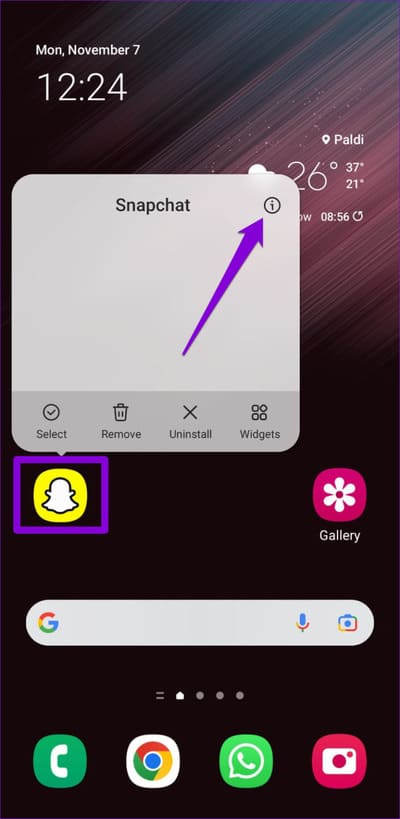
Wenn Sie Snapchat auf dem iPhone verwenden, wischen Sie vom unteren Bildschirmrand nach oben (oder drücken Sie zweimal die Home-Taste), um den App-Umschalter aufzurufen. Wischen Sie auf der Snapchat-Karte nach oben, um die App zu schließen.
Öffnen Sie eine App erneut Snapchat Überprüfen Sie, ob Ihre Nachrichten angezeigt werden.
3. Überprüfen Sie die Liste der blockierten Benutzer
Zeigt Ihnen Snapchat keine Nachrichten von einem bestimmten Kontakt an? Wenn ja, müssen Sie sicherstellen, dass dies nicht der Fall istBlockieren Sie diese Person auf Snapchat. Hier erfahren Sie, wie Sie dies überprüfen.
Schritt 1: Öffne eine App Snapchat, klicken Sie auf Ihr Profilsymbol und dann auf das Symbol Ausrüstung zur Besuchsliste die Einstellungen.
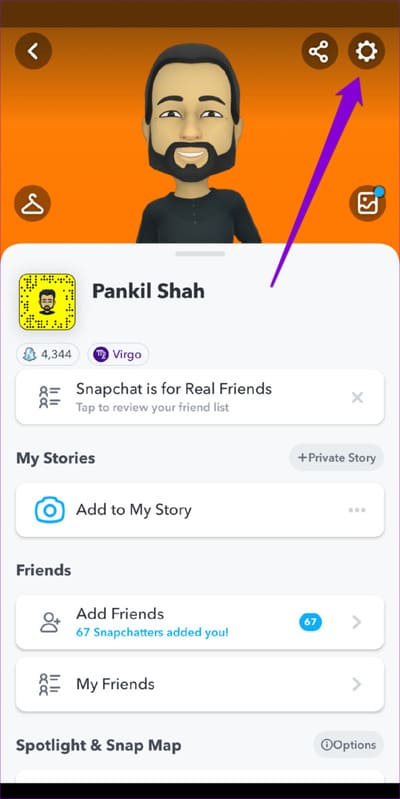
Schritt 2: Scrollen Sie zum Klicken nach unten „Gesperrte Benutzer“. Wenn Ihr Freund in dieser Liste erscheint, tippen Sie auf X. Symbol neben seinem Namen, um ihn zu entsperren.
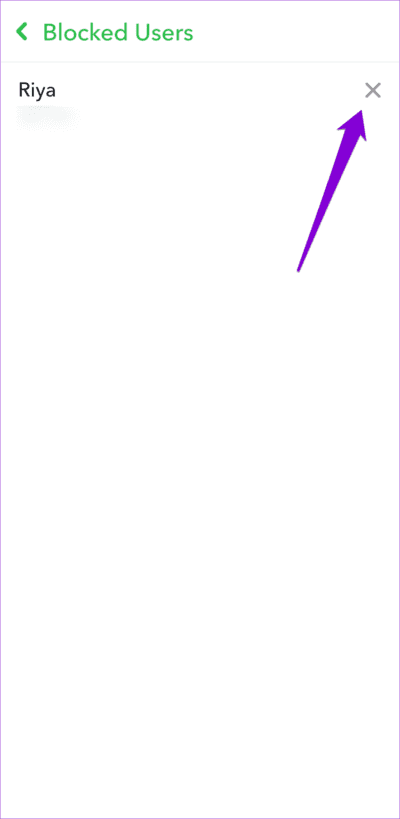
4. Melden Sie sich ab und dann erneut an
Abmelden kann helfen Wenn Sie sich über die Snapchat-App erneut anmelden, wird die Verbindung zwischen Ihrem Konto und dem Server wiederhergestellt. Dadurch werden Authentifizierungsprobleme behoben, die möglicherweise die Anzeige Ihrer Nachrichten verhindern. Hier erfahren Sie, wie Sie es tun können.
Schritt 1: Öffnen Snapchat Auf Ihrem Android- oder iPhone-Gerät. Tippen Sie auf das Profilsymbol in der oberen linken Ecke und dann auf das geformte Symbol Angst In der oberen rechten Ecke zum Öffnen die Einstellungen.
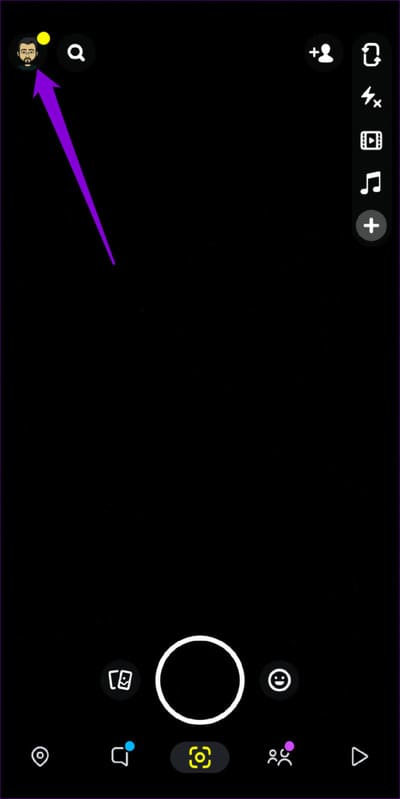
Schritt 2: Scrollen Sie bis zum Ende der Seite und klicken Sie dann auf Abmelden. dann wählen Abmelden noch einmal zur Bestätigung.
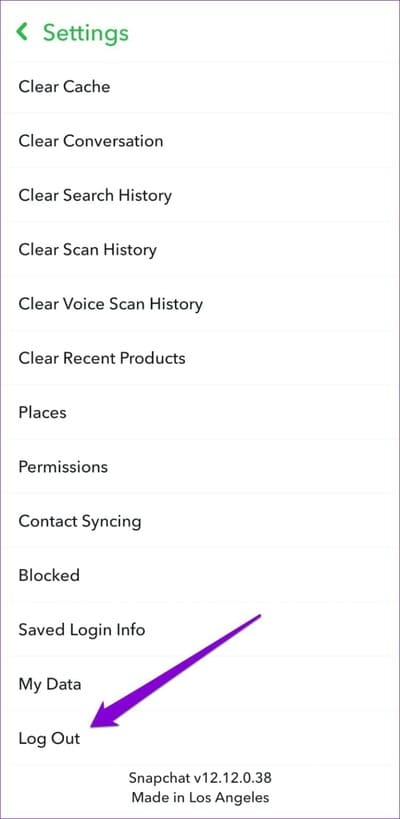
5. Überprüfen Sie den Status des Snapchat-Servers
Möglicherweise sind Sie nicht der Einzige, der Probleme beim Anzeigen Ihrer Snapchat-Nachrichten hat. Wenn die Server von Snapchat einen schlechten Tag haben, wird die App nicht geladen Ihre Textnachrichten Oder stimmlich. Sie können eine Website wie Downdetector besuchen, um zu sehen, ob bei anderen ähnliche Probleme auftreten.
Wenn das Problem mit dem Server zusammenhängt, besteht Ihre einzige Möglichkeit darin, darauf zu warten, dass Snapchat das Problem selbst behebt.
6. Löschen Sie den Snapchat-Cache
Wenn Sie Snapchat weiterhin auf Ihrem Android oder iPhone verwenden, erstellt die App temporäre Dateien, sogenannte Zwischenspeicher Um Ihr Erlebnis zu verbessern. Mit der Zeit können diese Daten beschädigt werden und die Leistung der Anwendung beeinträchtigen.
In solchen Fällen erspart es Ihnen Option zum Löschen des Snapchat-Cache innerhalb der Liste die Einstellungen innerhalb der App. Sie können diese Schritte sowohl auf Android als auch auf dem iPhone ausführen.
Schritt 1: In der Bewerbung Snapchat, tippen Sie auf Ihr Profilsymbol und anschließend auf das Zahnradsymbol, um es zu öffnen Snapchat-Einstellungen.
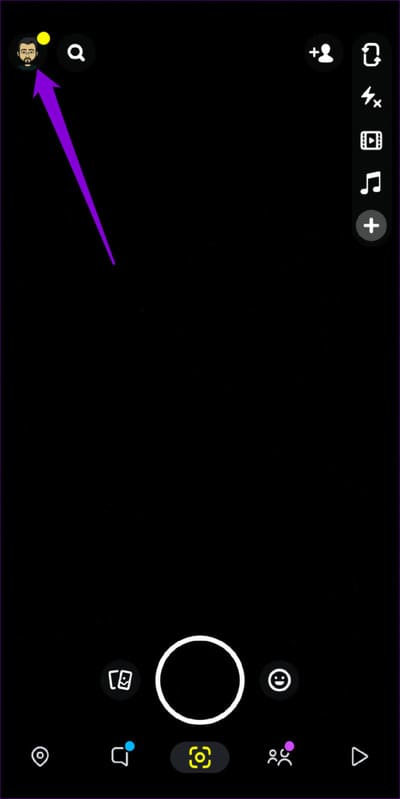
Schritt 2: Scrollen Sie nach unten zu „Kontoaktionen“ und tippen Sie auf eine Option Cache leeren. Wählen Sie Weiter, wenn Sie dazu aufgefordert werden.
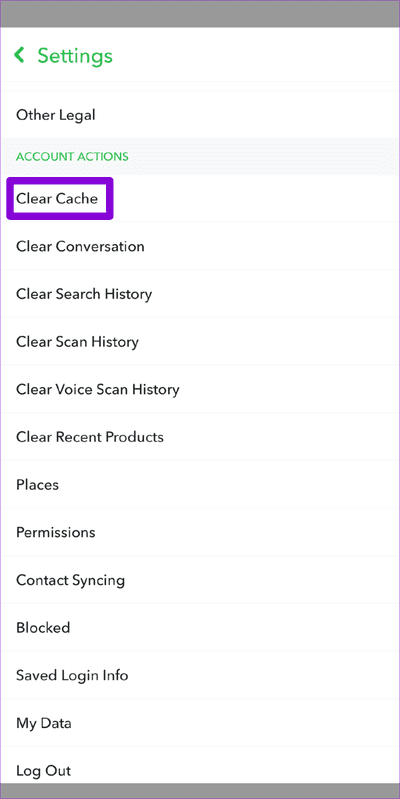
7. Aktualisieren Sie die App
Haben Sie automatische App-Updates auf Ihrem Telefon deaktiviert? Wenn ja, verwenden Sie wahrscheinlich eine veraltete Version der App, was zu solchen Problemen führen kann. Gehen Sie zum Play Store (Android) oder App Store (iPhone), um die Snapchat-App zu aktualisieren und prüfen Sie, ob Ihre Nachrichten wie erwartet angezeigt werden.
BEENDEN SIE IHRE Snapchat-KÄMPFE
Solche Probleme mit der Snapchat-App können Ihr Anruferlebnis beeinträchtigen und unnötige Verwirrung stiften. Bevor Sie Snapchat in Ihrem Browser öffnen Um Ihre Nachrichten zu überprüfen, versuchen Sie es mit den oben genannten Tipps, um das Problem zu beheben.